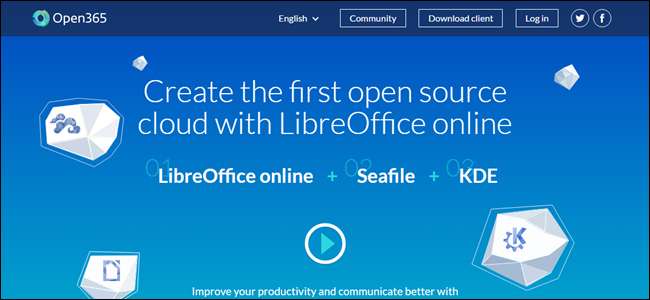
Om du använder LibreOffice programsvit kommer du gärna lära dig mer om Open365. Precis som LibreOffice är det kostnadsfria alternativet med öppen källkod till Microsoft Office, Open365 är den kostnadsfria motsvarigheten till det molnbaserade Office 365.
Open365, för närvarande i beta, fungerar mycket som Office 365. det låter dig redigera dokument, till exempel .docx, .xlsx eller .pptx, men du kan också ladda upp mediefiler till ditt Open365-konto. Om ett filformat inte stöds uppmanas du att ladda ner filen så att du kan öppna den i ett lämpligt program. Du kan öppna och redigera Microsoft Word-, Excel- och PowerPoint-dokument (och LibreOffice Writer, Calc och Impress-dokument naturligtvis) online, samt lagra dem i molnet så att du kan komma åt dem var som helst. När du registrerar dig för ett gratis Open365-konto får du 20 GB molnbaserat lagringsutrymme för dina filer, även om det för närvarande är oklart om det bara är tillgängligt under beta-perioden.
OBS: När denna artikel publicerades är den enda nya filen du kan skapa på Open365 en Markdown-fil. Om du vill skapa ett nytt LibreOffice Writer-, Calc- eller Impress-dokument skapar du ett på din lokala hårddisk med en av Desktop LibreOffice-appar (eller bärbara appar ) och ladda sedan upp filen till ditt Open365-bibliotek. Du kan också ladda upp LibreOffice- eller Microsoft Office-filer till ditt Open365-konto, så visar vi dig hur du enkelt laddar upp dokumentfiler senare i den här artikeln.
Hur du registrerar dig för ett Open365-konto
För att registrera dig för Open365 Beta, besök denna webbplats och ange din e-postadress.
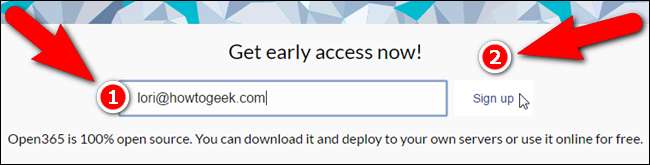
Ange ett ”Användarnamn”, som är din e-postadress på Open365 ([email protected]). Du kommer att använda den här e-postadressen för att logga in på ditt Open365-konto. Välj ett lösenord och ange det två gånger (en gång i redigeringsrutan "Lösenord" och igen i redigeringsrutan "Upprepa lösenord". E-postmeddelandet som du angav på sidan för tidig åtkomst matas automatiskt in i rutan "E-post". resten av formuläret klickar du på kryssrutan ”Jag förstår och accepterar Open365 sekretesspolicy” (du kan läsa policyn genom att klicka på länken ”integritetspolicy”) och klicka sedan på “Registrera”.
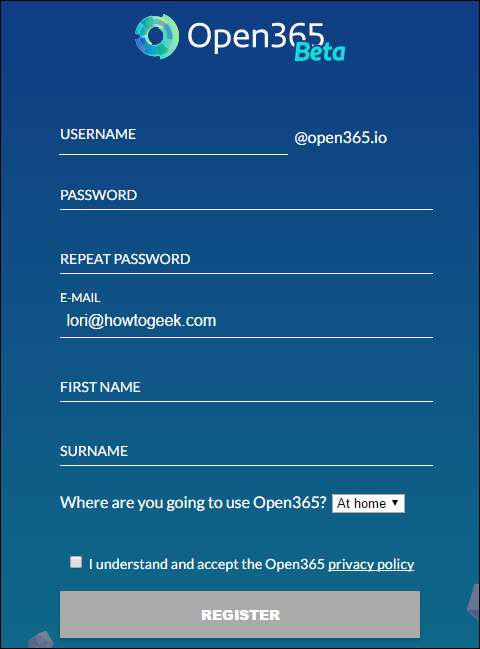
Webbläsarens dialogruta Spara som öppnas automatiskt så att du kan ladda ner Open365-klienten. Klienten är inte nödvändig för att använda Open365, men det gör det lättare att synkronisera dokument mellan din dator och ditt Open365-konto.
Du behöver inte ladda ner klientinstallationsfilen nu heller. den kan enkelt laddas ner senare från ditt Open365-konto. Om du vill ladda ner klientinstallationsfilen nu, navigerar du dit du vill spara filen och klickar på "Spara". Klicka annars på ”Avbryt”. Vi diskuterar installation och användning av Open365-klienten senare i den här artikeln.

Följande skärm visas också när du är klar med registreringsskärmen. Klicka på "Jag är redo" för att fortsätta.
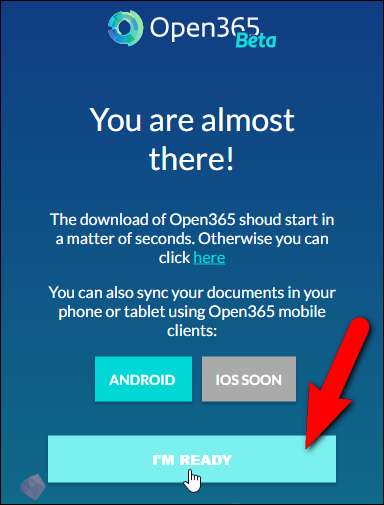
På inloggningsskärmen anger du din nya Open365-e-postadress i redigeringsrutan "Användarnamn" och anger sedan ditt "Lösenord" och klickar på "Logga in".
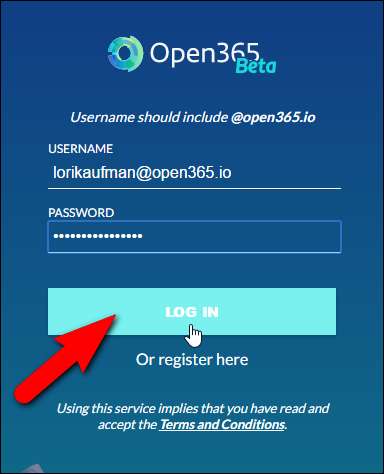
Om du vill få meddelanden från Open365 klickar du på "Tillåt" i popup-fönstret som visas. Dessa meddelanden inkluderar meddelanden om uppladdningar och nedladdningar av filer som slutförts.

Hur man öppnar bibliotek och filer
När du har registrerat dig för Open365 och loggat in visas "Hub" -vyn. Ursprungligen har du ett bibliotek som heter "Mitt bibliotek" som innehåller några exempelfiler. Du kan skapa flera bibliotek för att kategorisera dina filer. Till exempel kanske du vill ha ett bibliotek för personliga filer och ett för arbetsfiler.
För att komma åt exempelfilerna i biblioteket, klicka på "Mitt bibliotek".
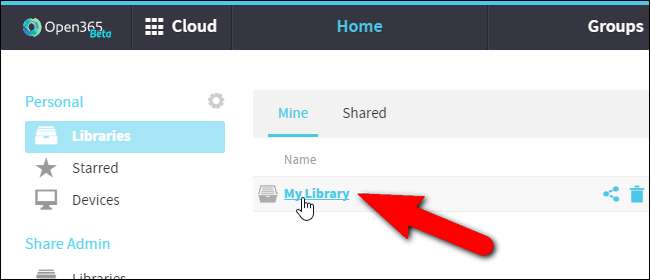
Klicka på en av exempelfilerna för att öppna den.
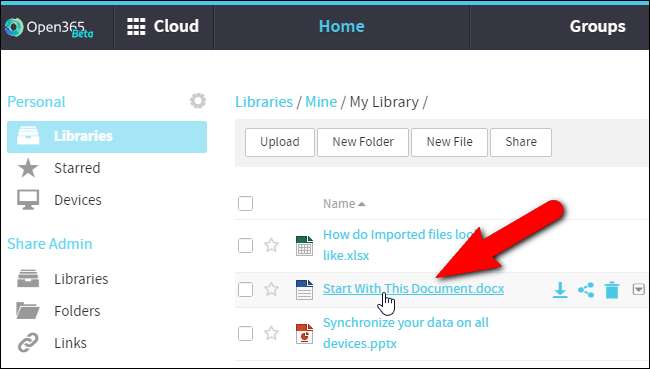
Om filen har ett format som stöds öppnas den i hela LibreOffice-programmet online, annars uppmanas du att ladda ner filen.
OBS! Det kan ta lite tid för dokumentet att laddas, så ha tålamod om du ser en tom sida.
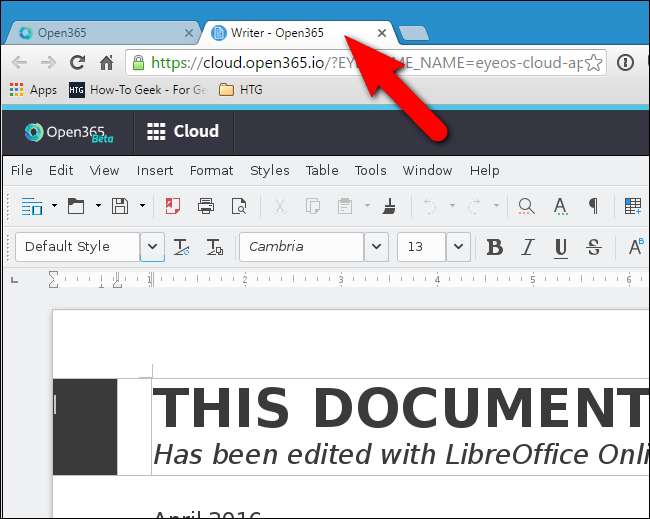
Använd menyerna och funktionerna i online-redigeraren för att lägga till eller göra ändringar i ditt dokument. Du kan spara det med kommandot Spara på Arkiv-menyn, precis som i ett program lokalt på din dator. Återigen kan det ta ett tag att spara ditt dokument, så ha tålamod.
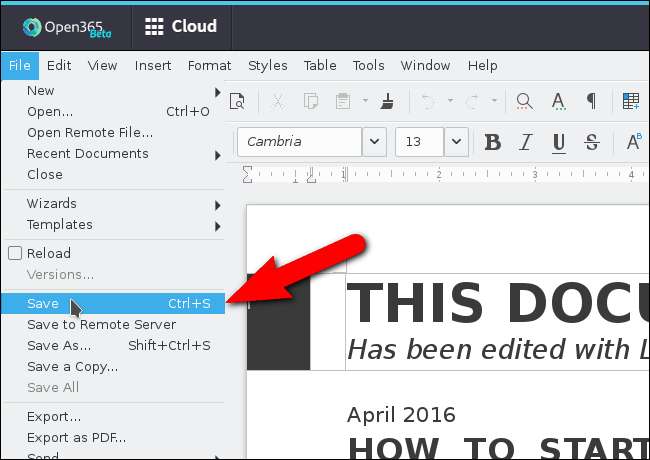
Om du sparar ett Microsoft Office-dokument visas följande varningsdialogruta som berättar att dokumentet kan innehålla någon formatering som inte kan sparas i det aktuella formatet. Om du använde några funktioner som är exklusiva för LibreOffice sparas de inte med filen om du sparar den som en Microsoft Office-fil. För att fortsätta spara dokumentet i Office-format (Word i det här exemplet), klicka på "Använd Microsoft Word 2007-2013 XML-format".
OBS! Observera att den här dialogrutan säger Word 2007-2013 (från och med publiceringen av denna artikel). Du kan också arbeta med Microsoft Office 2016-filer i Open365. Vi testade tjänsten med en Word 2016-fil.
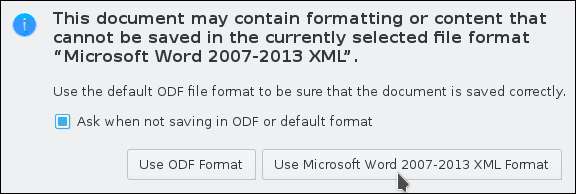
För att stänga dokumentet stänger du helt enkelt fliken. Dialogrutan Bekräfta navigering visas och varnar dig för att du kan förlora arbete om du lämnar sidan. Om du har sparat ditt dokument klickar du på "Lämna den här sidan" för att stänga fliken.
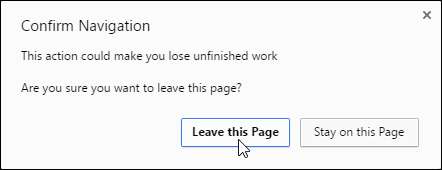
Hur man skapar ett nytt bibliotek
Som vi nämnde tidigare kan du skapa flera bibliotek i webbgränssnittet för att kategorisera dina dokument. För att skapa ett nytt bibliotek, klicka på länken ”Bibliotek” ovanför dokumentlistan för att återgå till huvudlistan över bibliotek.

Klicka sedan på ”Nytt bibliotek” till höger ovanför dokumentlistan.
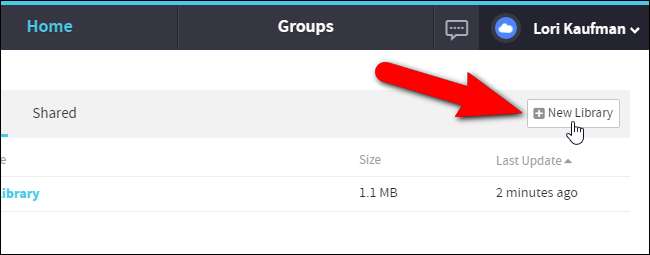
Dialogrutan Nytt bibliotek visas. Ange ett namn för ditt nya bibliotek i redigeringsrutan "Namn". Vi testade kryptering i ett nytt bibliotek som skapats i webbgränssnittet och det fungerar inte ännu. Så kryssa inte i rutan "Kryptera". Klicka på "Skicka".
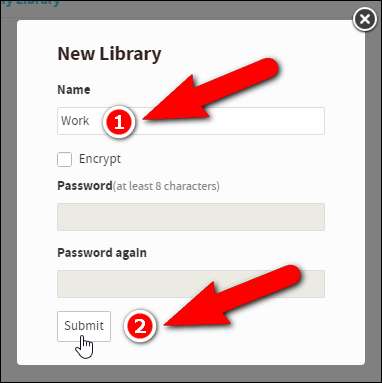
Klicka på det nya biblioteket i listan över bibliotek för att öppna det.
Hur laddar jag upp ett dokument
Genom att ladda upp dokument till ditt Open365-konto kan du visa och redigera dessa dokument var du än har en internetanslutning. För att ladda upp ett dokument, öppna File Explorer (eller Windows Explorer), hitta dokumentet du vill ladda upp och dra det till webbläsarfönstret till ditt nya bibliotek.
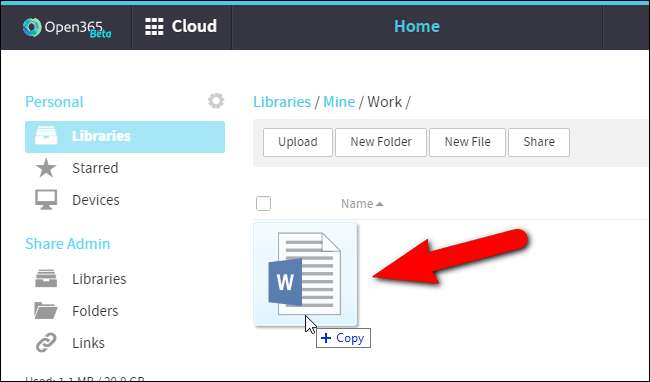
Du kan också klicka på knappen "Ladda upp" i verktygsfältet och välja en fil att ladda upp med dialogrutan Öppna.
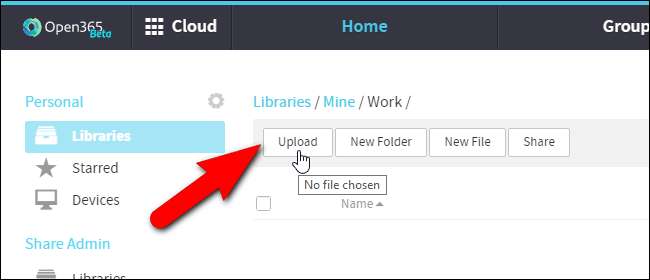
När filen har laddats upp visas popup-filen Fullständig filöverföring längst ner i webbläsarfönstret.
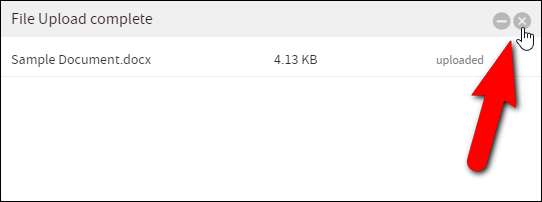
Dokumentet är tillgängligt för visning och redigering i det nya biblioteket.
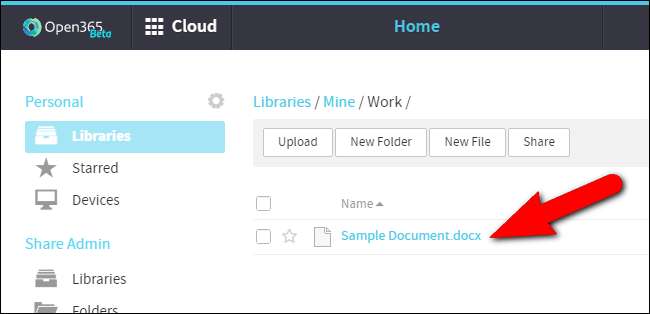
Hur man laddar ner ett dokument
Så du har gjort ändringar i ditt dokument online från olika platser och nu vill du ladda ner filen till din bärbara dator så att du kan arbeta med den offline. Du kanske behöver arbeta med dokumentet på en plats utan internetanslutning ett tag. Du kan ladda upp den igen och ersätta dokumentfilen online när du har internetanslutning.
För att ladda ner ett dokument, flytta musen över raden för önskat dokument och klicka på “Ladda ner” -knappen.

I dialogrutan Spara som navigerar du dit du vill spara dokumentet. Det aktuella namnet på dokumentet matas in i redigeringsrutan "Filnamn". Ändra namnet om du vill och klicka sedan på “Spara”.
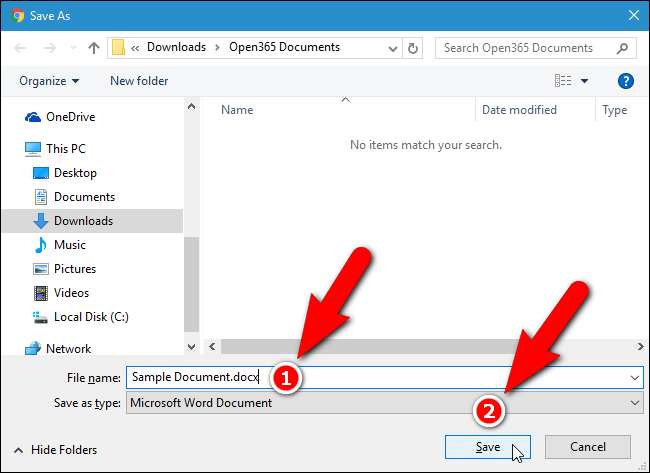
Hur man använder Open365-klienten
Med Open365-klienten kan du enkelt ladda upp och ladda ner dokument genom att skapa ett bibliotek från en mapp på din lokala maskin och synkronisera den mappen med det anslutna biblioteket i ditt Open365-konto - ungefär som Google Drive eller Dropbox. Om du inte har laddat ner klienten än, Logga in på ditt konto och klicka på länken "Ladda ner klient" längst ner på skärmen.
Installera klienten från den nedladdade filen enligt instruktionerna på skärmen.
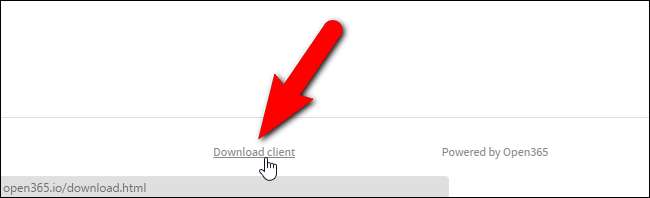
När klienten är installerad, kör den. I Windows 7 och 10 kan du köra Open365 från Start-menyn. I Windows 8 / 8.1 söker du efter Open365 på startskärmen för att hitta programmet och köra det.

På skärmen Välj Seafile-mapp kan du ange vilken mapp på din dator som bibliotek ska laddas ner som standard. Ursprungligen din användarmapp under
C: \ Användare
väljs och en Seafile-undermapp skapas i den mappen. Klicka på "Välj" för att ändra den här mappen.
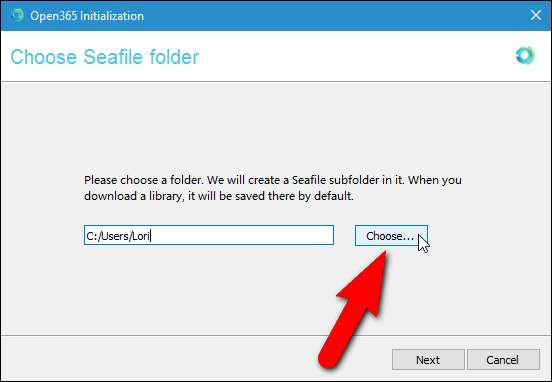
I dialogrutan Välj en katalog, navigera till den mapp som du vill ladda ner bibliotek till som standard och klicka på "Välj mapp".

Hela sökvägen till den valda mappen anges i redigeringsrutan. Klicka på "Nästa".

Dialogrutan Lägg till ett konto visas. Som standard matas URL: en till Open365-servern automatiskt i redigeringsrutan "Server". Men utvecklarna av Open365 planerar att släppa verktyg som gör att du kan vara värd för din egen server. Så till skillnad från Office 365 har du tillgång till funktioner som liknar Office 365 utan att ge upp kontrollen över dina egna data. I det här exemplet använder vi dock Open365s server, så acceptera standardvägen till servern.
I redigeringsrutan "E-post" anger du Open365-e-postadressen som du skapade från ditt användarnamn och anger sedan ditt "Lösenord". Det aktuella namnet på din dator matas in automatiskt i redigeringsrutan ”Computer Name”. Ändra texten om du vill använda ett annat namn. Klicka på "Logga in".
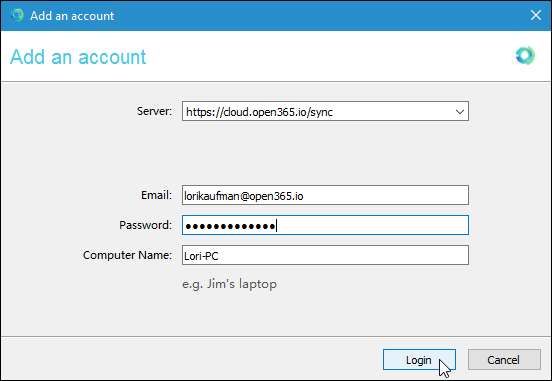
Open365-klienten öppnas. Du kan mappa en mapp på din lokala hårddisk till ett bibliotek i ditt Open365-konto. Detta låter dig helt enkelt lägga till filer i den mappen för att ladda upp dem och ta bort filer från den mappen för att ta bort dem från ditt konto. Du kan öppna filer från den mappen, ändra dem och få det ändrade dokumentet att överföras till ditt Open365-konto.
För att synkronisera en lokal mapp med ett bibliotek online, öppna File Explorer (eller Windows Explorer), navigera till den mapp du vill synkronisera och dra den till rutan "Välj eller släpp mapp för att synkronisera" längst ner i Open365-klientfönstret .
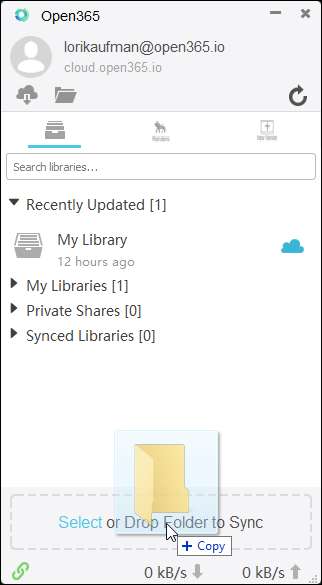
I dialogrutan Skapa ett bibliotek kommer sökvägen till mappen som du drar till klientfönstret automatiskt in i redigeringsrutan "Sökväg", men du kan klicka på "Välj" för att ändra denna sökväg. Du kanske ändrade dig eller drog fel mapp vidare till klientfönstret. Som standard anges namnet på mappen som biblioteksnamnet. Du kan dock ändra det i fältet "Namn". Kryptering fungerar inte heller i Open365-klienten, så kryssa inte i krypterad ruta. Klicka på “OK”.
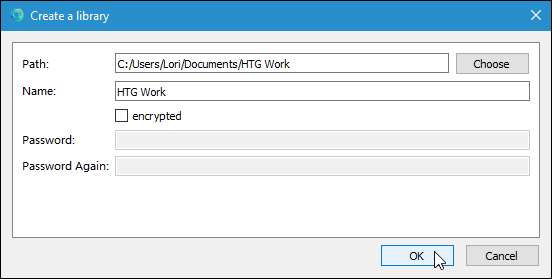
Alla dokument i den lokala mappen laddas automatiskt upp till det nya biblioteket i ditt Open 365-konto online.
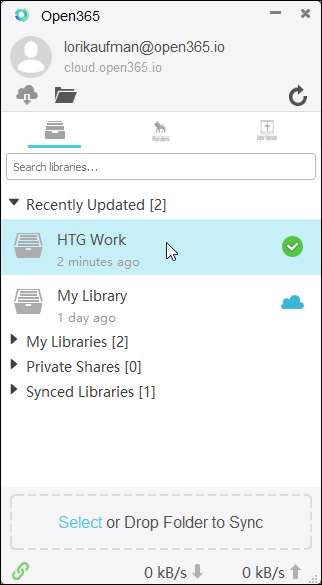
Hur man delar ett bibliotek eller ett dokument
Du kan också dela bibliotek och dokument med andra. För att göra detta, flytta musen över biblioteket i listan och klicka på knappen "Dela".

Dialogrutan Dela visar olika sätt att dela biblioteken på. Du kan skapa en nedladdningslänk så att andra kan ladda ner biblioteket och filerna i biblioteket eller så kan du skapa en uppladdningslänk som låter andra ladda upp filer till ditt bibliotek. Du kan också dela ett helt bibliotek med en användare eller med en hel grupp. Du kanske vill skapa grupper av dina kollegor, vänner eller familj och dela ett bibliotek med filer med alla i en grupp samtidigt.
När du delar dokument kan du bara skapa en nedladdningslänk.
För det här exemplet ska jag skapa en länk som gör det möjligt för andra att ladda ner biblioteket jag har delat. För att göra detta, se till att "Download Link" är markerat till vänster. Om du vill lägga till lösenordsskydd i det delade biblioteket eller dokumentet markerar du rutan "Lägg till lösenordsskydd" och anger ett lösenord två gånger.

När du delar ett bibliotek och har tillämpat ett lösenord på det måste mottagaren av länken ange det lösenordet på webbsidan för att komma åt filerna.

Om du delar ett dokument finns det också en direktnedladdningslänk (oavsett om du använde ett lösenord till dokumentet eller inte). Det gör det möjligt för mottagaren av länken att ladda ner dokumentet utan att ange ett lösenord, även om ett sådant användes på dokumentet.
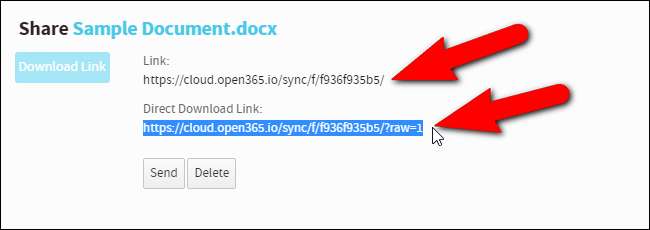
Open365 har appar tillgängliga för iOS och Android . I Open365 på iOS verkar det som om du bara kan öppna dokument i andra ordbehandlare på din enhet och att skapa nya filer inte fungerar korrekt. För Android finns det också LibreOffice Viewer Beta för Android , som finns i tidiga utvecklingsstadier . Det finns ett experimentellt redigeringsläge som du kan aktivera och "använda på egen risk". Vi försökte det och det fungerade inte så bra än.
Open365 är användbart om du skapar och redigerar LibreOffice-dokument på en Windows-, Mac- eller Linux-dator och vill ha åtkomst till dina dokument från vilken dator som helst utan att behöva överföra dina dokument med "sneaker net". Kom ihåg att det är i beta och fortfarande i början av utvecklingen, så allt fungerar inte ännu, och det kan finnas några buggar, men det ser lovande ut.







